Win10 wifi6 ax201 160MHz报错英特尔驱动程序或硬件无法启动的解决方法
在最近的Win11更新中,一些用户报告了关于Intel WiFi 6 AX201状态不存在的问题,当他们尝试使用Win10的WiFi 6 AX201 160MHz时,出现了英特尔驱动程序或硬件无法启动的报错。对于这个问题,我们将在本文中提供解决方法。无论是软件驱动的更新还是硬件设置的调整,我们将帮助您解决这个烦恼。
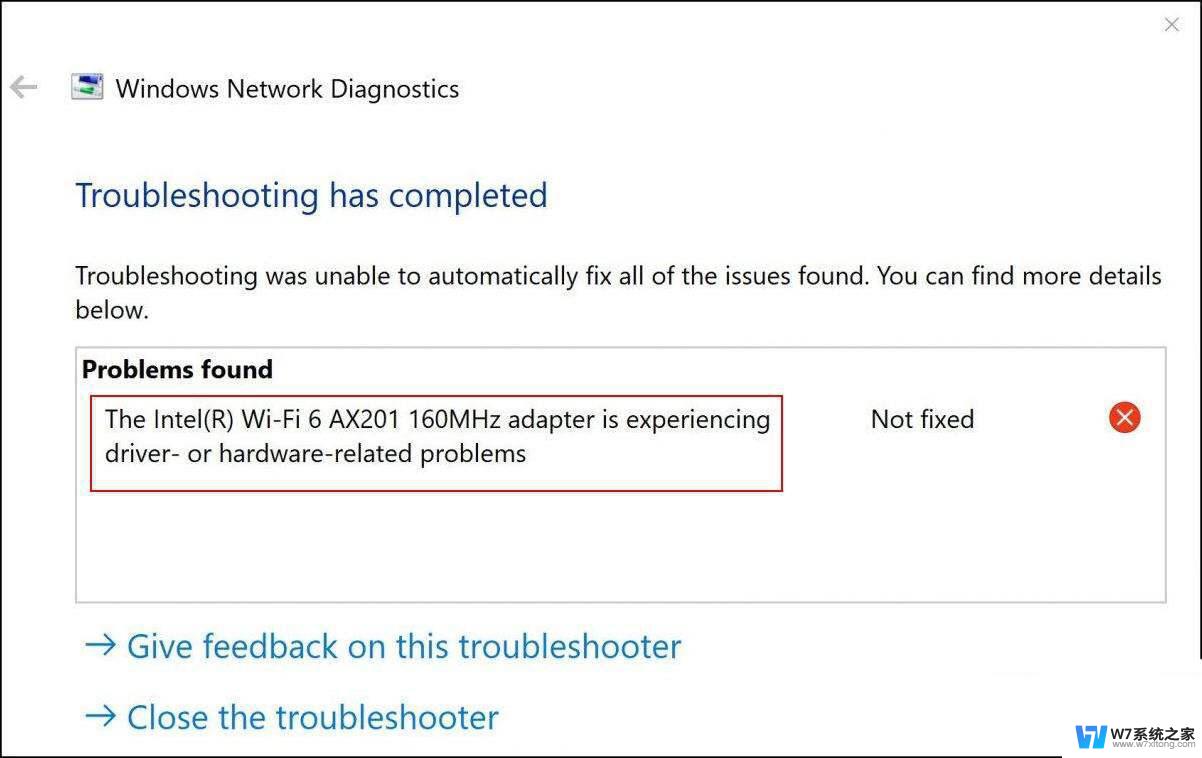
我们对该问题进行了调查,发现它通常是由您的操作系统中的网络和连接问题引起的。在某些情况下,损坏或过时的英特尔 WiFi 6 AX201 驱动程序也可能导致此问题。下面,我们整理了几种有效的故障排除方法,帮助用户解决此错误。继续选择最适合您情况的那个。
方法一:更新英特尔驱动第 1 步:同时使用Windows + R键打开运行提示。输入devmgmt.msc并回车
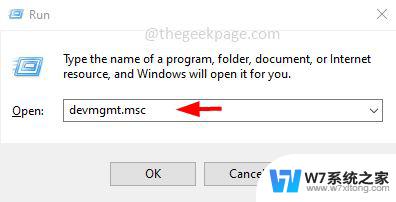
第 2 步:打开设备管理器窗口。单击网络适配器下拉菜单以展开它。
第 3 步:从展开的列表中右键单击您的英特尔无线 WiFi 6 适配器,然后单击更新 驱动程序
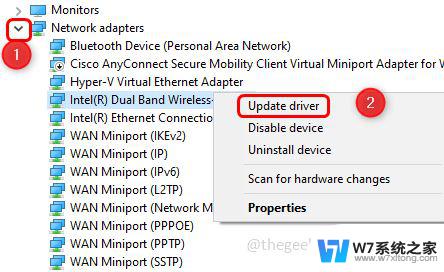
第 4 步:单击浏览我的计算机以查找驱动程序
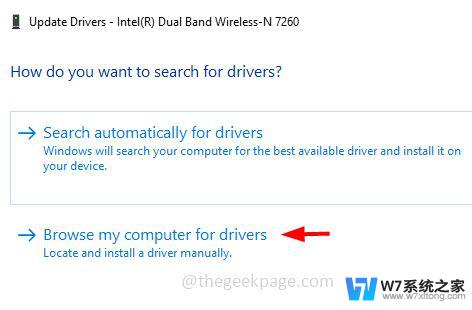
第 5 步:在出现的窗口中单击让我从计算机上的可用驱动程序列表中选择
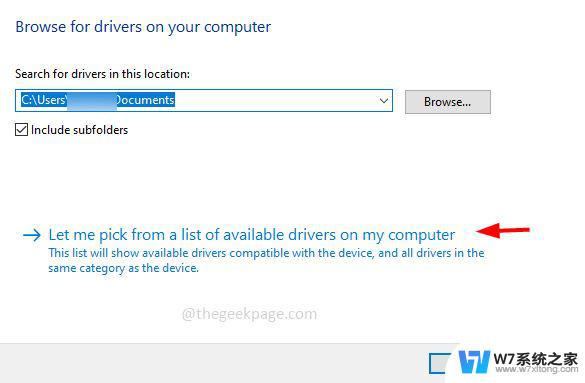
第 6 步:从型号部分选择兼容的英特尔硬件,然后单击下一步
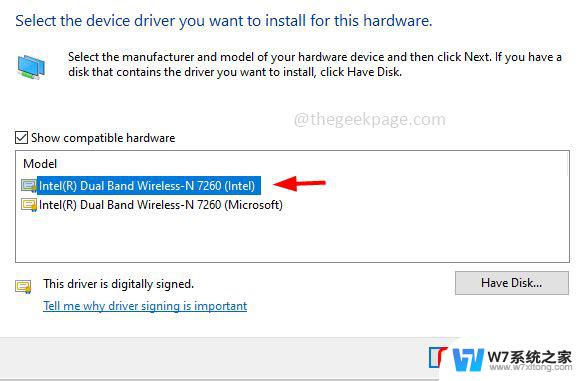
第 7 步:完成驱动程序更新过程需要几分钟时间。完成后,重新启动系统并检查问题是否已解决
方法二:下载并安装英特尔驱动第 1 步:转到Microsoft 支持 链接向下滚动并选择您的Surface 设备型号。如果您不知道哪种表面模型适用于您的系统,请通过相同的链接查找与您的设备兼容的表面模型。
第 2 步:一旦您知道,要选择表面模型。请单击选择您的表面设备模型下拉菜单并从列表中选择。这里我会选择Surface 3
第 3 步:打开Surface 3 型号列表,选择合适的型号并单击该特定链接。我将选择 Surface 3 [Wi-Fi] 作为示例。
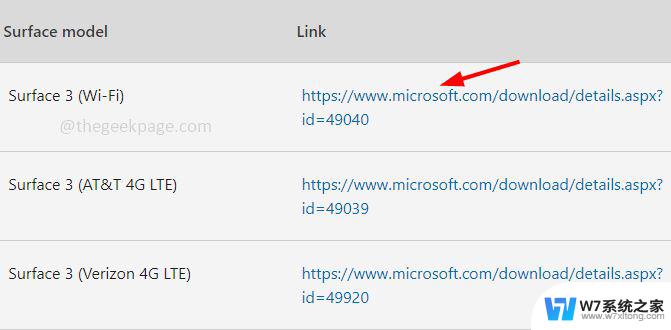
第4步:它将带您进入一个新窗口。点击下载
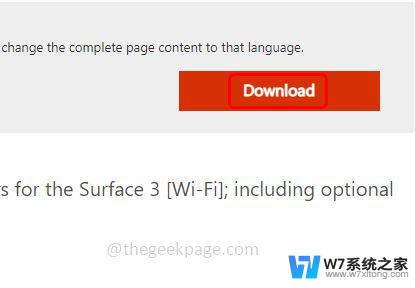
第5步:等待它完全下载。双击下载的setup.exe文件并按照屏幕上的说明进行安装和更新。
第 6 步:重新启动系统并检查问题是否已解决。
方法 3:使用网络疑难解答第 1 步:同时使用Windows + I键打开 Windows 设置,然后单击网络和 Internet
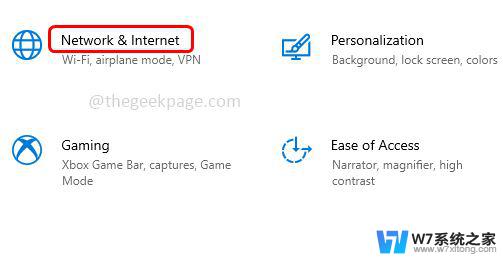
第2步:默认情况下,它将打开状态窗口,单击右侧的网络疑难解答。
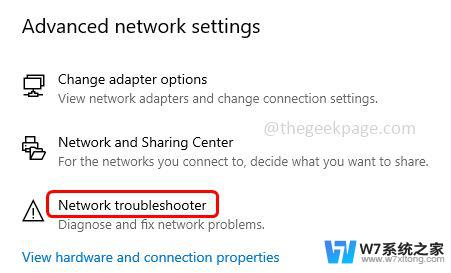
第 3 步:它检测到问题并提出修复建议。应用这些修复并检查结果
以上是win11更新后,Intel WiFi6 AX201状态不存在的全部内容,如果您遇到这种情况,您可以按照以上方法解决,希望这对大家有所帮助。
Win10 wifi6 ax201 160MHz报错英特尔驱动程序或硬件无法启动的解决方法相关教程
-
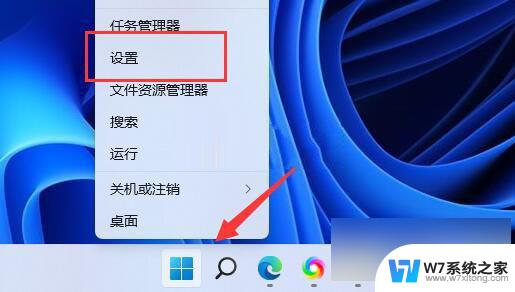 键盘驱动程序错误怎么处理win11 Win11驱动加载失败怎么解决
键盘驱动程序错误怎么处理win11 Win11驱动加载失败怎么解决2024-04-20
-
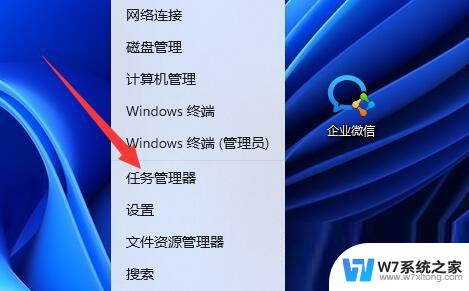 win11无法启动steam Win11系统无法启动steam的解决方法
win11无法启动steam Win11系统无法启动steam的解决方法2024-04-17
-
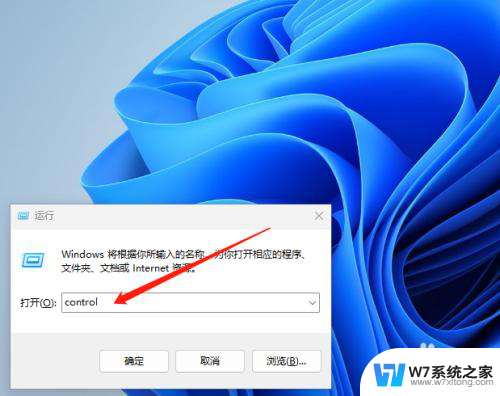 win11共享文件夹报错0x80004005 Win11系统共享无法连接解决方法
win11共享文件夹报错0x80004005 Win11系统共享无法连接解决方法2024-10-13
-
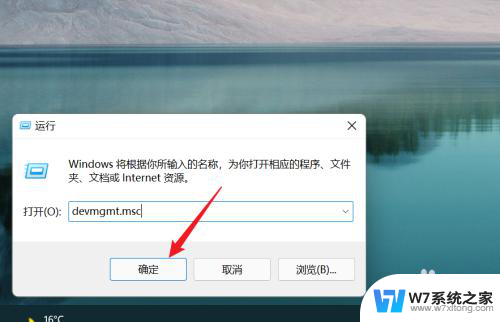 win11查看声卡驱动 Win11声卡驱动程序查看方法
win11查看声卡驱动 Win11声卡驱动程序查看方法2024-10-21
- win11录屏不可用于windows桌面或文件西苑管理器 Win11自带录屏无法启动的解决方法
- win11移动硬盘若要访问该文件夹怎么办 Win11连接移动硬盘无法访问解决方法
- win11关闭禁用驱动程序强制签名 Win11禁用驱动程序强制签名方法
- win11无法启动应用程序 Win11系统应用程序崩溃怎么办
- win11怎样用windows更新,蓝牙驱动 Win11蓝牙驱动程序升级教程
- win11怎么删除打印机驱动程序 Win11打印机驱动删除技巧
- win11触摸板无法关闭 外星人笔记本触摸板关闭失效怎么处理
- win11internet属性在哪里 win11internet选项在哪里怎么设置
- win11系统配置在哪 win11系统怎么打开设置功能
- gpedit.msc打不开怎么办win11 Win11 gpedit.msc 文件丢失无法打开怎么办
- 打开电脑服务win11 win11启动项管理工具
- windows11已激活但总出现许可证过期 Win11最新版本频繁提示许可信息即将到期怎么解决
win11系统教程推荐
- 1 win11internet属性在哪里 win11internet选项在哪里怎么设置
- 2 win11系统配置在哪 win11系统怎么打开设置功能
- 3 windows11已激活但总出现许可证过期 Win11最新版本频繁提示许可信息即将到期怎么解决
- 4 电脑麦克风怎么打开win11 Win11麦克风权限开启方法
- 5 win11如何设置文件后缀 win11文件后缀修改方法
- 6 指纹录入失败 win11 荣耀50指纹录入失败怎么办
- 7 win11防火墙拦截 Win11 24H2版内存隔离功能如何开启
- 8 如何关闭win11的防火墙和杀毒软件 win11如何关闭防火墙和杀毒软件
- 9 win11显示 任务栏右边 Win11任务栏靠右对齐的方法
- 10 win11不显示视频预览图 Win11 24H2升级后图片无法打开怎么办